iPad:SIMカードの挿入または取り外し方法
このチュートリアルでApple iPadのSIMカードにアクセスする方法を学びましょう。

簡単なヒント
電話機に同梱されている Apple の純正アクセサリを使用することをお勧めします。ただし、Apple が iPhone に充電器を同梱することを中止したため、別途購入する必要があります。 Apple の公式充電アダプターを入手するか、MFi (Made for iPhone) 認定の iPhone 充電器または壁アダプターを選択することができます。オリジナルのライトニングケーブルを使用していない場合は、適切なライトニングケーブルも重要です。
特定の配電盤の配線または電源に問題があると、電圧変動や充電の問題が発生する可能性があります。したがって、充電器を別の壁コンセントに接続してみて、問題が解決するかどうかを確認してください。
バッテリーの状態を維持し、過充電を防ぐために、Apple は最適化充電と呼ばれる気の利いた小さな機能を iPhone に導入しました。これは便利ですが、この機能は時々不安定に動作し、iPhone が充電されなくなることがあります。無効にする方法は次のとおりです。
iPhone で設定アプリを開き、 [バッテリー]に移動し、[充電の最適化]をタップして[なし]を選択します。
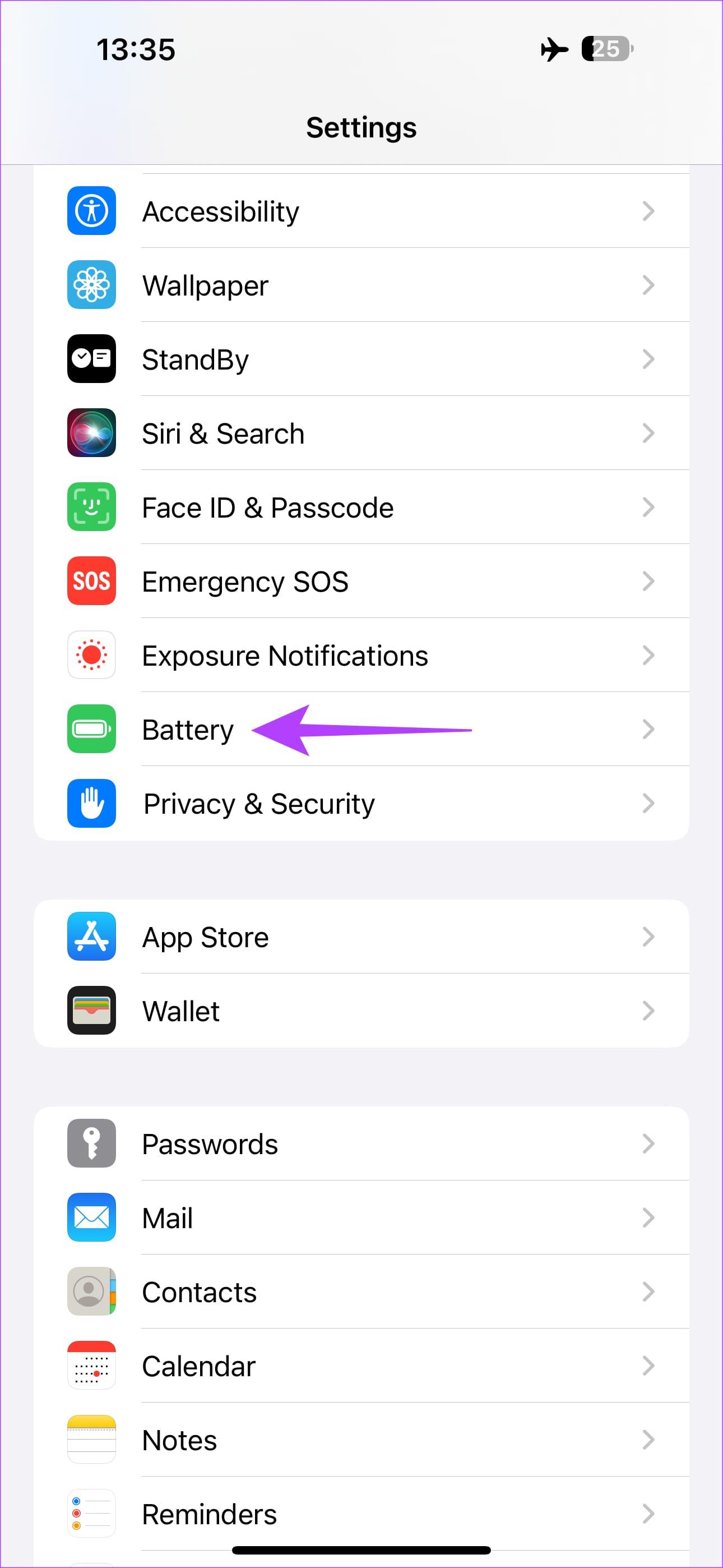
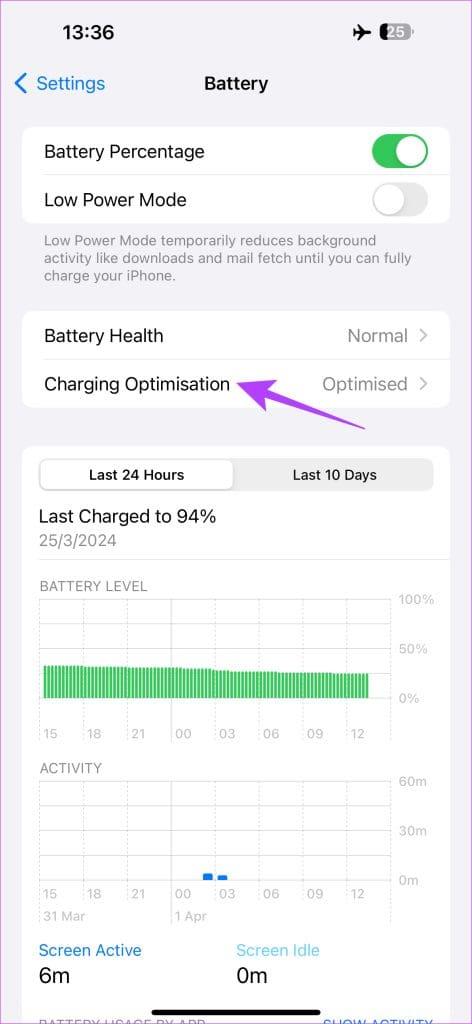

充電中は iPhone を使用しないでください。とてもシンプルです。使用する必要がある場合でも、ゲームやビデオ録画など、リソースを大量に消費するタスクは実行しないようにしてください。これにより、より多くの熱が発生し、バッテリーが正常に充電されなくなる可能性があります。
充電中に携帯電話を使用しないことは別のことです。ただし、バックグラウンドで実行されている一部のアプリでも、充電中に iPhone のバッテリーが放電する可能性があります。 [最近のアプリ] セクションから、携帯電話で実行されているすべてのアプリを閉じます。次に、iPhone を再起動し、充電器に接続して、問題が解決するかどうかを確認します。
iPhone のバッテリーの状態が 75% 未満の場合は、バッテリーが劣化しており、意図したとおりに機能していません。正しく充電できないのはこれが原因である可能性があります。また、バッテリーを交換する必要があることを示しています。 iPhone のバッテリーの状態を確認する方法は次のとおりです。
iPhone で設定アプリを開き、 [バッテリー]に移動します。[バッテリーの状態]をタップします。ここにバッテリーの最大容量が表示されます。
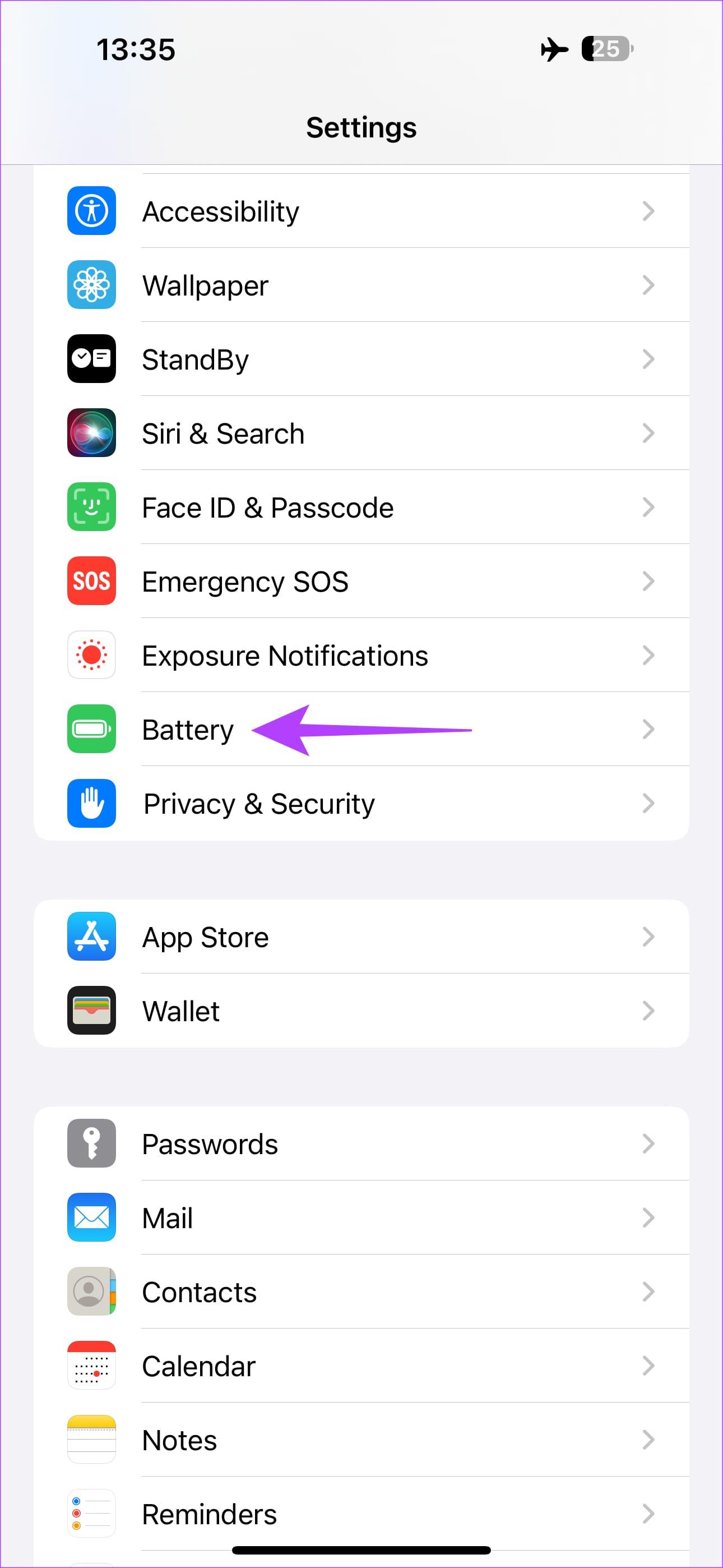
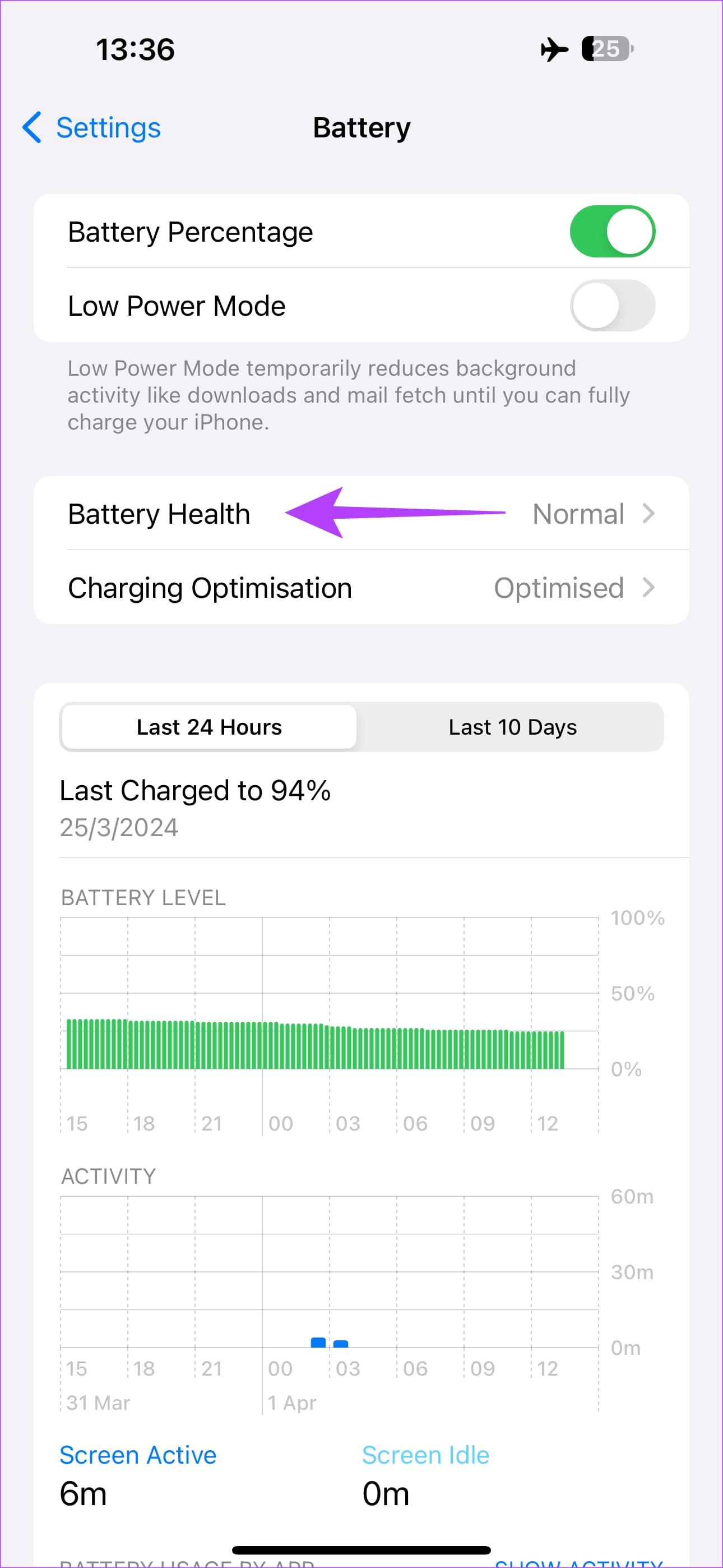
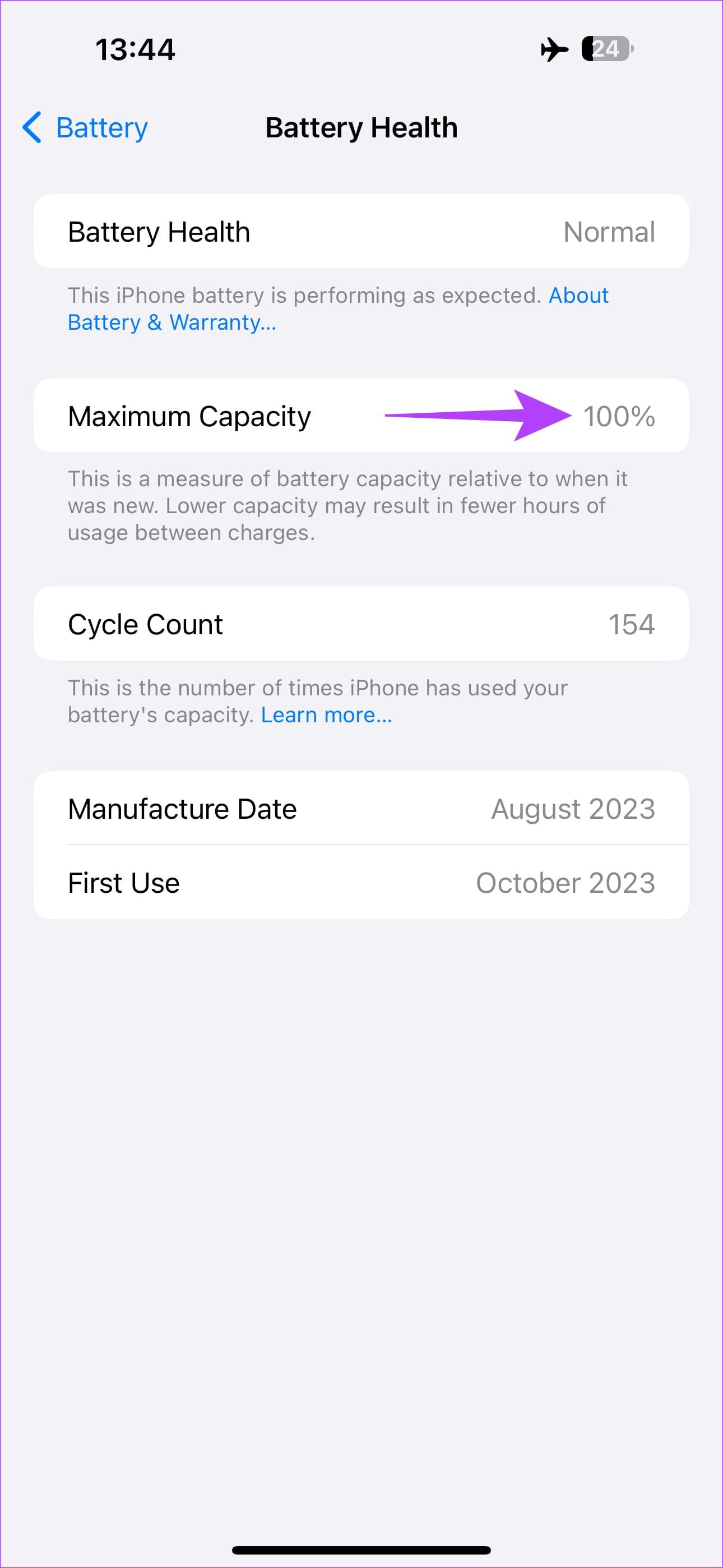
これで、iPhone を通常どおり充電できるようになります。
このチュートリアルでApple iPadのSIMカードにアクセスする方法を学びましょう。
この記事では、Apple iPhoneで地図ナビゲーションとGPS機能が正常に動作しない問題を解決する方法について説明します。
デバイスのキーボードの小さなキーの使用に問題がありますか? iPhone と iPad のキーボードを大きくする 8 つの方法を紹介します。
iPhone および iPad の Safari で「接続がプライベートではありません」を解消する方法をお探しですか?そのための 9 つの方法については、記事をお読みください。
Apple Music でお気に入りの曲が見つかりませんか? Apple Music の検索が機能しない場合に役立つガイドは次のとおりです。
iOS 17には、既存のリマインダーについて事前に通知を受け取ることができる新しい早期リマインダー機能があります。早めのリマインダーを分、時間、日、週、または数か月前に設定できます。
iPhone で iMessage が配信されないエラーを修正するための包括的なガイドです。その解決策を9つご紹介します。
WhatsApp用のアプリがない中でも、Apple WatchでWhatsAppを快適に利用する方法について詳しく解説します。
iPhoneユーザーがPixelBudsを使用する方法と、Android専用機能を見逃すことについて説明します。
Apple Photos は写真を顔を認識して整理しないのでしょうか?問題を解決するためのトラブルシューティングのヒントをいくつか紹介します。







